Windows10系统玩游戏时调节不了亮度怎么办
电脑显示器不能调亮度怎么办

电脑显示器不能调亮度怎么办
在有些时候我们的电脑显示器不能调亮度了,这该怎么办呢?下面就由店铺来为你们简单的介绍电脑显示器不能调亮度的解决方法吧!
电脑显示器不能调亮度的解决方法:
一、尝试更新电脑驱动
之后笔者使用驱动精灵、鲁大师等软件检测了电脑是否存在驱动问题,通过检测发现CPU与主板驱动有可用更新,不过最终按照提升更新后问题,依旧没有解决。
二、尝试进行了Windows更新
进入Win8.1 Windows更新,检测到了有几个更新,不过更新驱动后,问题依旧。
三、尝试卸载独立显卡驱动
由于导致Win8.1屏幕亮度无法调节通常跟系统设置或者显卡等设备有关,因此再尝试卸载了独立显卡的驱动,由于笔记本是i7独显的,在显卡设备中可以发现CPU自带显卡以及独立显卡,因此笔者首先卸载了独立显卡驱动,并重启了电脑,最终依然是屏幕亮度无法调节。
至此已经有点怀疑是不是笔记本屏幕出了问题了,不过最终笔者还是想再尝试一下。
重新给笔记本独显装驱动
接下来的操作是使用驱动精灵,再次将独立显卡驱动装上,然后这次我再卸载的是酷睿i7处理器自带的HD4000核心显卡,惊喜的是,当卸载完HD4000核心显卡,笔记本的屏幕竟然神奇的亮了,并且还可以正常的调节屏幕亮度了。
卸载HD4000核心显卡驱动
最终笔者再次使用鲁大师的驱动管家,再次将i7处理器自带的HD4000核心显卡驱动安装上,也没有出现问题,屏幕亮度也依旧正常调节。
HD4000核心显卡驱动安装
通过此次电脑故障,可以让人明白,笔者笔记本电脑屏幕亮度问
题,主要是由于CPU自带的核心显卡驱动问题导致的,尽管之前使用驱动精灵等软件并没有检测到问题,但最后通过卸载后即可恢复屏幕亮度,最后再装上驱动也不会出现问题。
win10屏幕亮度无法调节,已解决
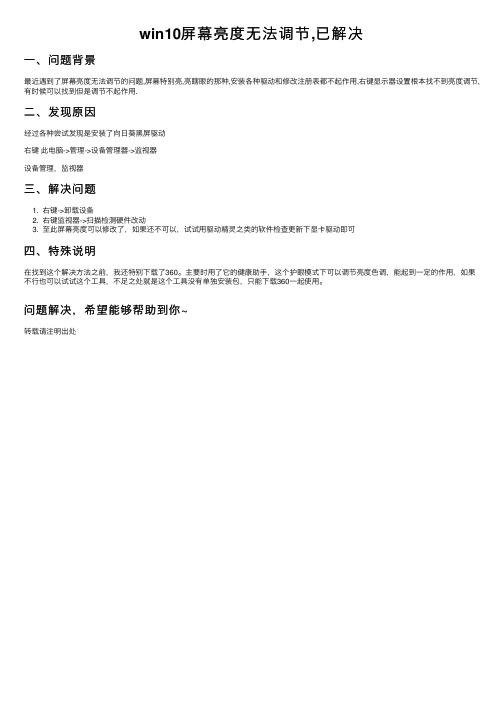
win10屏幕亮度⽆法调节,已解决
⼀、问题背景
最近遇到了屏幕亮度⽆法调节的问题,屏幕特别亮,亮瞎眼的那种,安装各种驱动和修改注册表都不起作⽤,右键显⽰器设置根本找不到亮度调节,有时候可以找到但是调节不起作⽤.
⼆、发现原因
经过各种尝试发现是安装了向⽇葵⿊屏驱动
右键此电脑->管理->设备管理器->监视器
设备管理,监视器
三、解决问题
1. 右键->卸载设备
2. 右键监视器->扫描检测硬件改动
3. ⾄此屏幕亮度可以修改了,如果还不可以,试试⽤驱动精灵之类的软件检查更新下显卡驱动即可
四、特殊说明
在找到这个解决⽅法之前,我还特别下载了360。
主要时⽤了它的健康助⼿,这个护眼模式下可以调节亮度⾊调,能起到⼀定的作⽤,如果不⾏也可以试试这个⼯具,不⾜之处就是这个⼯具没有单独安装包,只能下载360⼀起使⽤。
问题解决,希望能够帮助到你~
转载请注明出处。
解决电脑显示器无法调节亮度的故障
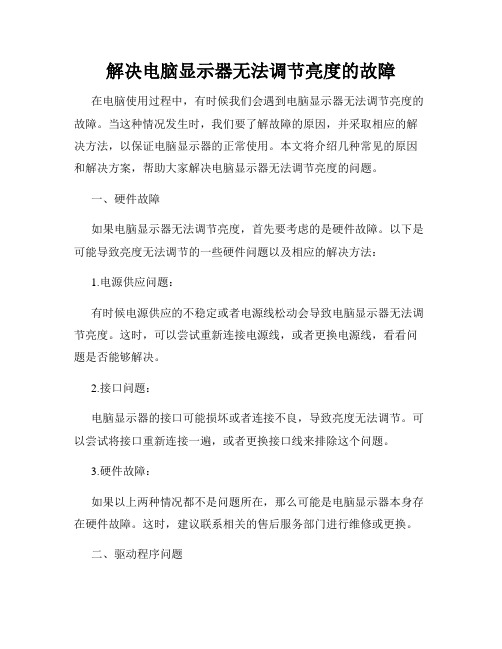
解决电脑显示器无法调节亮度的故障在电脑使用过程中,有时候我们会遇到电脑显示器无法调节亮度的故障。
当这种情况发生时,我们要了解故障的原因,并采取相应的解决方法,以保证电脑显示器的正常使用。
本文将介绍几种常见的原因和解决方案,帮助大家解决电脑显示器无法调节亮度的问题。
一、硬件故障如果电脑显示器无法调节亮度,首先要考虑的是硬件故障。
以下是可能导致亮度无法调节的一些硬件问题以及相应的解决方法:1.电源供应问题:有时候电源供应的不稳定或者电源线松动会导致电脑显示器无法调节亮度。
这时,可以尝试重新连接电源线,或者更换电源线,看看问题是否能够解决。
2.接口问题:电脑显示器的接口可能损坏或者连接不良,导致亮度无法调节。
可以尝试将接口重新连接一遍,或者更换接口线来排除这个问题。
3.硬件故障:如果以上两种情况都不是问题所在,那么可能是电脑显示器本身存在硬件故障。
这时,建议联系相关的售后服务部门进行维修或更换。
二、驱动程序问题除了硬件故障之外,驱动程序的问题也可能导致电脑显示器无法调节亮度。
以下是可能出现的驱动程序问题以及解决方法:1.驱动程序过时:如果你的电脑系统已经更新,但是显示器的驱动程序没有及时跟进,就可能出现无法调节亮度的问题。
这时,可以通过更新或者重新安装显示器的驱动程序来解决问题。
2.驱动程序冲突:有时候存在多个驱动程序造成冲突的情况,会导致电脑显示器无法调节亮度。
这时,可以尝试卸载不必要的驱动程序,或者更新相关的驱动程序,以解决冲突问题。
三、操作系统设置问题在一些情况下,电脑操作系统的设置也可能影响到显示器亮度的调节。
以下是可能出现的设置问题以及对应的解决方法:1.显示器亮度锁定:有时候我们在使用电脑过程中不小心将显示器亮度锁定,导致无法调节亮度。
这时,可以通过按下显示器上的特定按键,或者在电脑操作系统的设置界面中解锁显示器亮度。
2.功耗选项设置:在某些情况下,电脑操作系统的功耗选项可能会影响亮度的调节。
如何在Windows中调整屏幕亮度
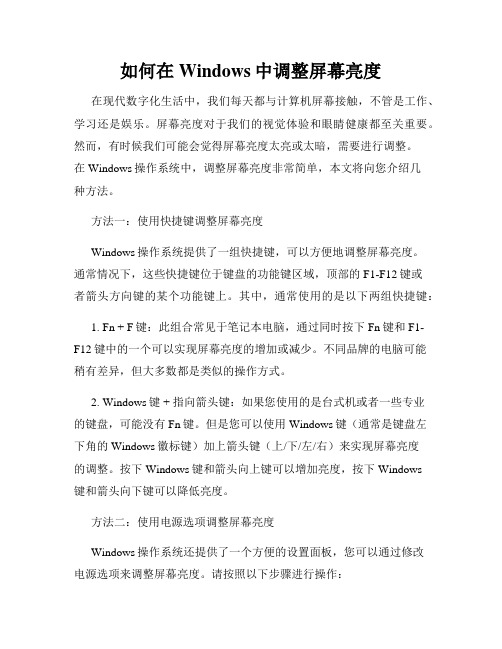
如何在Windows中调整屏幕亮度在现代数字化生活中,我们每天都与计算机屏幕接触,不管是工作、学习还是娱乐。
屏幕亮度对于我们的视觉体验和眼睛健康都至关重要。
然而,有时候我们可能会觉得屏幕亮度太亮或太暗,需要进行调整。
在Windows操作系统中,调整屏幕亮度非常简单,本文将向您介绍几种方法。
方法一:使用快捷键调整屏幕亮度Windows操作系统提供了一组快捷键,可以方便地调整屏幕亮度。
通常情况下,这些快捷键位于键盘的功能键区域,顶部的F1-F12键或者箭头方向键的某个功能键上。
其中,通常使用的是以下两组快捷键:1. Fn + F键:此组合常见于笔记本电脑,通过同时按下Fn键和F1-F12键中的一个可以实现屏幕亮度的增加或减少。
不同品牌的电脑可能稍有差异,但大多数都是类似的操作方式。
2. Windows键 + 指向箭头键:如果您使用的是台式机或者一些专业的键盘,可能没有Fn键。
但是您可以使用Windows键(通常是键盘左下角的Windows徽标键)加上箭头键(上/下/左/右)来实现屏幕亮度的调整。
按下Windows键和箭头向上键可以增加亮度,按下Windows键和箭头向下键可以降低亮度。
方法二:使用电源选项调整屏幕亮度Windows操作系统还提供了一个方便的设置面板,您可以通过修改电源选项来调整屏幕亮度。
请按照以下步骤进行操作:1. 点击任务栏右侧的电池图标(或者电源图标),选择"调整屏幕亮度"。
2. 在弹出的面板中,您可以通过滑动滑块或者使用加减按钮来调整屏幕亮度。
即时调整会在滑动或点击时立刻显示在屏幕上,方便您实时观察效果。
3. 滑块右侧的复选框可以选择自动调整亮度功能,让系统根据光线环境自动调整亮度。
这在移动设备上特别有用,在不同的环境中保持舒适的视觉体验。
方法三:使用显示设置调整屏幕亮度除了上述方法,Windows操作系统还提供了显示设置,您可以通过它来调整屏幕亮度。
请按照以下步骤进行操作:1. 点击开始菜单,在搜索框中输入"显示设置"并打开该设置。
如何在Windows系统中设置显示器亮度

如何在Windows系统中设置显示器亮度Windows系统提供了多种方法来调整显示器的亮度。
在本文中,我将介绍一些常用的设置方法,让您能够轻松地调整显示器的亮度。
方法一:使用快捷键调整亮度Windows系统内置了一些快捷键,可以直接调整显示器的亮度。
按下键盘上的Fn(功能)键加上F键上的亮度调节键(通常是F5和F6),您可以在屏幕上看到一个亮度条或图标,通过上下箭头键来调整亮度。
这种方法非常方便,但具体的快捷键可能因不同的电脑品牌而异,请参考您电脑的用户手册或者官方网站来获取准确的快捷键信息。
方法二:使用系统设置调整亮度在Windows系统中,您也可以通过系统设置来调整显示器的亮度。
请按以下步骤进行操作:1. 点击屏幕右下角的通知区域,找到并点击显示器图标。
2. 在打开的窗口中,您可以看到一个滑动条,拖动滑动条来调整亮度。
3. 如果您想要更详细的调整,可以点击“显示设置”链接,进入显示设置页面,然后在“亮度和颜色”部分进行微调。
无论是使用滑动条还是在显示设置页面进行微调,您都可以立即看到亮度的变化,并根据需要进行调整。
方法三:使用显卡驱动程序调整亮度如果您安装了显卡驱动程序,通常可以通过该程序来进行更精细的亮度调整。
以下是一般的操作步骤:1. 在桌面上右键单击,选择“显卡控制面板”或类似选项。
2. 找到亮度或显示设置选项,并进入相关页面。
3. 在该页面上,您可以看到亮度滑动条,通过拖动滑动条来调整亮度。
4. 您可能还可以设置其他高级选项,例如对比度、色彩饱和度等。
请注意,不同的显卡品牌和型号可能具有不同的驱动程序界面和选项名称,但基本原理是相同的。
如果您不确定如何操作,请参考显卡驱动程序的用户手册或官方网站。
方法四:使用第三方软件调整亮度除了系统自带的方法,还有许多第三方软件可供您调整显示器亮度。
这些软件通常提供更多的调整选项和功能,以满足您的个性化需求。
在选择第三方软件时,建议您选择知名度较高、评价较好的软件,以确保其安全可靠。
如何在Windows系统中设置屏幕的亮度调节方式

如何在Windows系统中设置屏幕的亮度调节方式在Windows系统中,设置屏幕的亮度调节方式可以帮助用户根据不同的环境需求来调整屏幕亮度。
下面将介绍几种常用的方法,帮助用户轻松实现屏幕亮度的调节。
方法一:使用快捷键调节亮度Windows系统提供了快捷键来调节屏幕亮度。
通常,Fn键和功能键F1至F12上的一些符号图标被设计为亮度调节键。
用户只需同时按下Fn键和对应的亮度调节键,即可增大或减小屏幕亮度。
这是一种简单方便的方法,适用于大多数笔记本电脑。
方法二:使用电源计划设置调节亮度Windows系统还提供了电源计划功能,用户可以通过设置不同的电源计划来调节屏幕亮度。
具体操作如下:1. 打开“控制面板”,选择“硬件和声音”。
2. 在“电源选项”下,点击“更改计划设置”。
3. 在当前使用的电源计划右侧,点击“更改计划设置”。
4. 在“更改高级电源设置”窗口中,找到“显示”选项,展开此选项。
5. 找到“亮度调节”选项,展开此选项,可以看到“调节亮度百分比”。
6. 用户可以根据需要调整“调节亮度百分比”值,以实现不同亮度的显示。
方法三:使用显示设置调节亮度Windows系统中的“显示设置”功能也可以用来调节屏幕亮度。
具体操作如下:1. 右键点击桌面空白处,选择“显示设置”。
2. 在打开的窗口中,找到“亮度和颜色”选项。
3. 用户可通过滑动调节条来增加或减小屏幕亮度,也可以直接输入指定的亮度数值。
4. 调整后,点击“应用”按钮,即可将亮度调整应用到屏幕上。
方法四:使用显示适应性调节亮度Windows系统中还有一种智能调节屏幕亮度的功能,叫做“显示适应性”。
通过此功能,系统会根据用户的使用习惯和当前环境来自动调整屏幕亮度。
具体操作如下:1. 打开“设置”应用。
2. 在设置窗口中,选择“系统”选项。
3. 在系统设置中,选择“显示”选项卡。
4. 在显示设置中,找到“显示适应性”选项。
5. 将“显示适应性”开关打开。
Win10正式版怎么调节屏幕亮度?
Win10正式版怎么调节屏幕亮度?
听到不少朋友反映说安装了win10系统后,屏幕亮度太⼤,眼睛看着很不舒服,易疲劳。
这就需要调节屏幕亮度,那么Win10正式版怎么调节屏幕亮度?下⾯⼩编就为⼤家⼀起来看看吧!
⽅法/步骤
1、⿏标左键点击Win10左下⾓的开始图标,然后点击进⼊“设置”。
2、然后点击进⼊“系统”设置。
3、然后在“显⽰”选项右侧界⾯,就可以对屏幕亮度进⾏调节了。
⽅法/步骤2
1、⿏标右键点击开始按钮,点击“控制⾯板“。
2、打开控制⾯板,点击”硬件和声⾳“。
3、然后在点击”电源选项“下的”调整屏幕亮度“。
4、在最下边找到屏幕亮度就可以调节了。
以上就是Win10正式版怎么调节屏幕亮度⽅法介绍,操作很简单的,⼤家学会了吗?希望能对⼤家有所帮助!。
Win10系统台式机怎么调节亮度
Win10系统台式机怎么调节亮度
Windows10系统界面采用了扁平式设计,且窗口、任务栏只有白色,因此有些用户在使用时会觉得非常刺眼,这该怎么办呢?我们该如何将亮度调低呢?下面是店铺收集整理的Win10系统台式机怎么调节亮度,希望对大家有帮助~~
Win10系统台式机调节亮度的方法
步骤如下:
1、在桌面空白处单击右键,选择“个性化”;
在“个性化”界面点击左下角的“显示”按钮;
3、点击“调整亮度”;
4、在“电源选项”界面下方调节“屏幕亮度”,往左移动变暗,往右移动变亮。
win10亮度调节无效怎么办
win10亮度调节无效怎么办
现在小伙伴们使用电脑的时间越来越多,长时间使用电脑,对我们的眼睛伤害很大。
建议大家使用一两个小时的电脑就要停下来休息10分钟,眺望远方。
除此之外,电脑屏幕亮度的控制也是很有必要的。
但是发现win10亮度调节无效怎么办,这个该怎么办呢?下面带来了解决方法,具体的一起来看看吧。
win10亮度调节无效最快捷恢复方法1、此电脑-右键。
2、管理-设备管理器。
3、显示适配器。
4、先禁用带intel(R)的显卡驱动,然后再开启,就能调节了。
电脑屏幕。
win10专业版亮度调节不见了怎么办
win10专业版亮度调节不见了怎么办
小编最近在使用win10专业版系统的时候发现电脑的亮度调节功能不见了。
无法正常调整屏幕亮度,十分不方便。
在网上查找以后,找到了多种解决win10无亮度调节选项的方法,一一尝试以后,终于顺利搞定。
同样无法调节win10亮度的小伙伴们赶紧来参考本文吧。
win10专业版亮度调节不见了解决方法
方法一、
1、在win10中使用快捷键“Win+R”打开运行窗口并输入“regedit”按确定调出注册表编辑器。
2、在注册表中搜索“featuretestcontrol”选项。
3、找到featuretestcontrol选项后将其数值数据修改为ffff,最后点击确定,重启电脑即可生效。
方法二、
1、打开下面路径的设备管理器
C:WindowsSystem32devmgmt.msc
2、在“监视器”里面的每个选项中右键选择属性(每个都操作一遍)
3、选择“卸载”,然后“确定”(卸载不会对电脑和显示器造成任何影响)
4、最后在“设备管理器”中右键选择“扫描检测硬件改动”就OK了
方法三、
1、打开电脑,然后点击电脑左下角win的图标。
2、然后在弹出的界面,点击设置。
3、在windows设置界面,点击系统。
4、在跳转的界面,点击【高级显示设置】
5、点击【显示器1的显示适配器属性】。
6、点击【颜色管理】
7、进入颜色管理后,点击【高级】。
8、然后点击校准,按照提示进行校准。
之后亮度功能就可以恢复了。
以上就是win10专业版亮度调节不见了的多种解决方法,希望对各位用户们有所帮助。
- 1、下载文档前请自行甄别文档内容的完整性,平台不提供额外的编辑、内容补充、找答案等附加服务。
- 2、"仅部分预览"的文档,不可在线预览部分如存在完整性等问题,可反馈申请退款(可完整预览的文档不适用该条件!)。
- 3、如文档侵犯您的权益,请联系客服反馈,我们会尽快为您处理(人工客服工作时间:9:00-18:30)。
很多用户在Windows10系统中玩一些游戏时,都遇到了无法在游戏(魔兽争霸3冰封王座、DOTA等)中调节亮度的问题。
具体表现在,即使用户把净亮度调整到最高,屏幕还是没有任何变化。
这该怎么办呢?下面,小编就向大家分享Windows10系统玩游戏时调节不了亮度问题的具体解决方法。
1、找到游戏的安装目录,以魔兽为例,在程序安装目录,找到WAR3.exe 右键-发送到桌面快捷方式;
2、右击选择属性;
3、在目标栏后面加上,空格+ -opengl,(-opengl 就是运行参数了)点击确定;
4、同理,别的游戏也可以这么设置,如果你使的是平台玩的,那么找到游戏路径设置中,选择游戏运行参数,输入-opengl即可。
(如没有运行参数就在路径里加上去和第3步一样)
通过上面几个步骤的操作后,我们就能轻松解决Windows10系统玩游戏时调节不了亮度问题了。
遇到同样问题的win10玩家,可以设置看看!。
